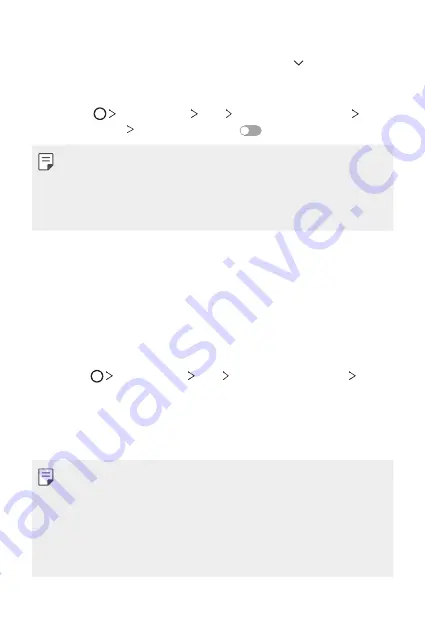
Funzioni di base
66
Ricezione di file
Trascinare verso il basso la barra di stato e toccare , quindi toccare
Condivisione File
Se il proprio dispositivo non supporta la funzione di condivisione
file, toccare
Impostazioni
Reti
Condividi & Connetti
Condivisione File
SmartShare Beam
.
•
Assicurarsi che il proprio dispositivo sia connesso alla stessa
rete wireless a cui è connesso il dispositivo destinatario del
trasferimento file.
•
Assicurarsi che la Condivisione file sia attiva sia nel dispositivo
mittente che nel dispositivo destinatario.
Invio di file a un computer
È possibile inviare rapidamente file di grandi dimensioni al proprio
computer.
1
Installare LG Bridge sul proprio computer.
2
Avviare LG Bridge sul computer, quindi effettuare l’accesso
utilizzando il proprio account LG.
3
Toccare
Impostazioni
Reti
Condividi & Connetti
LG
AirDrive
, quindi effettuare l’accesso utilizzando il proprio account
LG.
4
Selezionare un computer sull’elenco di condivisione delle app
Galleria
,
File Manager
e
Musica
.
•
È possibile scaricare LG Bridge dal sito Web LG Electronics
(
www.lg.com).
•
Se si trasferiscono file dal dispositivo al computer mentre LG Bridge
non è in funzione, questi vengono archiviati per 7 giorni nell’archivio
temporaneo.
I file archiviati temporaneamente vengono salvati automaticamente
sul computer all’avvio di LG Bridge entro 7 giorni.
Summary of Contents for LGH970.AITCTN
Page 14: ...Funzioni personalizzate 01 ...
Page 31: ...Funzioni di base 02 ...
Page 69: ...App utili 03 ...
Page 117: ...Impostazioni 04 ...
Page 144: ...Appendice 05 ...
Page 172: ...Ειδικές λειτουργίες 01 ...
Page 189: ...Βασικές λειτουργίες 02 ...
Page 226: ...Χρήσιμες εφαρμογές 03 ...
Page 273: ...Ρυθμίσεις 04 ...
Page 297: ...Παράρτημα 05 ...
Page 323: ...Custom designed Features 01 ...
Page 339: ...Basic Functions 02 ...
Page 376: ...Useful Apps 03 ...
Page 420: ...Settings 04 ...
Page 444: ...Appendix 05 ...
Page 459: ......
















































